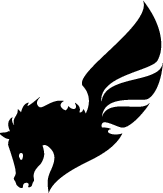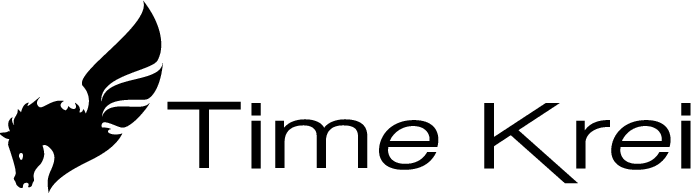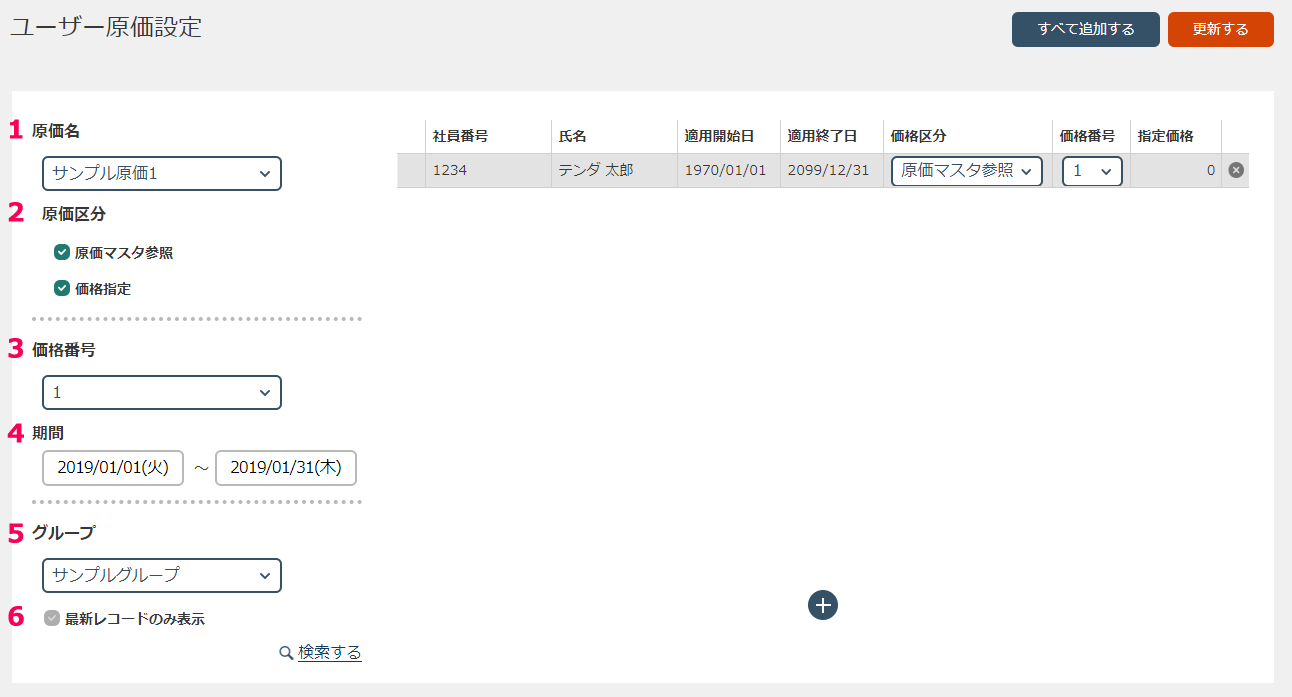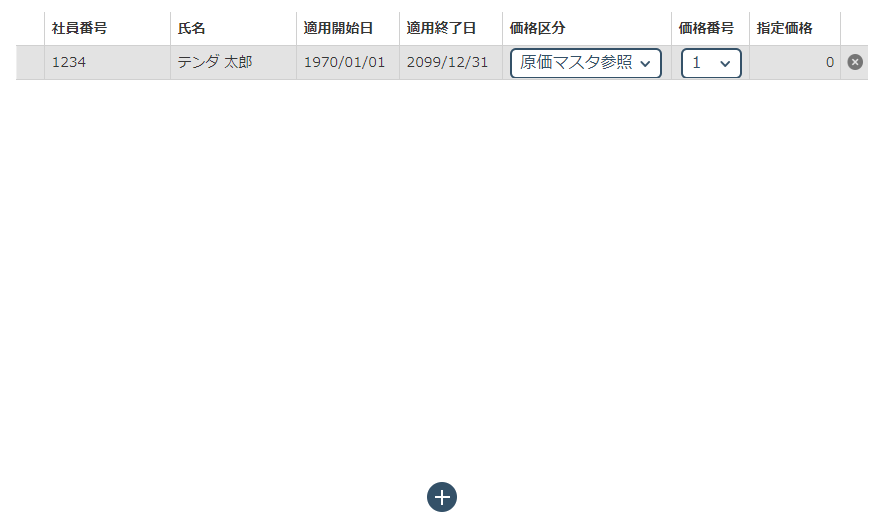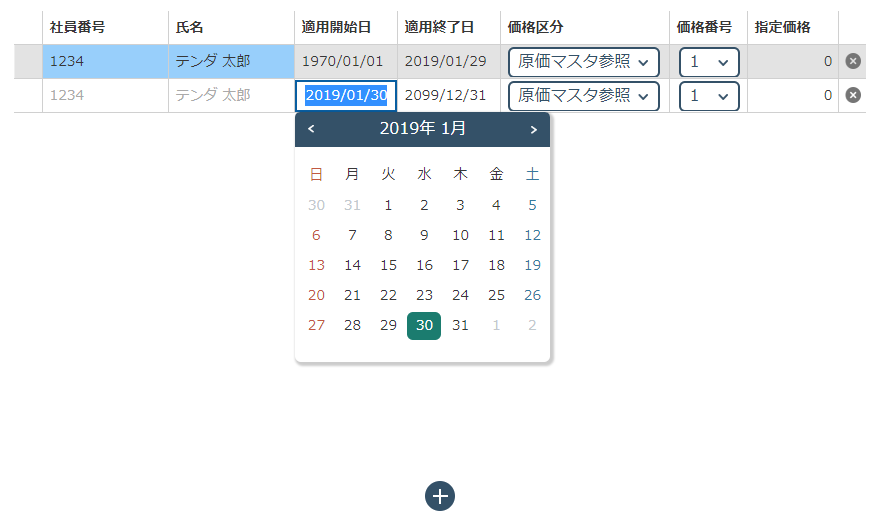ユーザー原価設定では、ユーザーに対して原価を設定します。
ユーザー原価設定画面
コントロールバーからユーザー原価設定を選択すると、次のユーザー原価設定画面が表示されます。
画面の左側ではユーザー原価の検索条件を設定し、右側は検索条件に合致するユーザー原価の一覧を表示します。
ユーザー原価の検索条件
下記の欄を入力し、検索するボタンを押すことで条件を満たすユーザー原価の一覧を得ることができます。
-
- 原価名
- 原価管理画面で登録した原価から選択します。
-
- 原価区分
- 「原価マスタ」「価格指定」の両方またはどちらか片方を選択します。
-
- 価格番号
- 価格番号を選択します。
-
- 期間
- 期間を設定します。
-
- グループ
- 対象とするグループを選択します。
-
- 最新レコードのみ表示
- チェックすると各ユーザーの最新のレコードのみを表示します。
ユーザー原価一覧
検索結果として得られたユーザー原価を一覧表示します。
ユーザー原価一覧では、レコードの追加や期間の変更が可能です。
- レコードの追加
- 対象ユーザーの原価の設定を変える日を期間に含む行を選択し、「+」ボタンを押下するとレコードが追加され、レコード右端の「×」ボタンを押下するとレコードが削除されます。「すべて追加する」ボタンを押下すると表示中の全てのユーザーにレコードが追加されます。
- 期間の変更
- 1ユーザーに複数期間の設定がある場合、各ユーザーの先頭レコード以外の「開始日」を修正すると、直前の期間の終了日が自動的に補正されます。
- 価格の変更
- 最初に「価格区分」を選択します。「原価マスタ参照」を選択すると「価格番号」を変更できます(原価管理の価格1~10に対応しています)。この場合は「指定価格」は変更できません。「価格指定」を選択すると「指定価格」が変更可能になり、「価格番号」は変更できなくなります。
Time Kreiは累計
1,100社以上の利用実績
まずはお試しください!
お問い合わせ
03-5979-7810
受付時間:平日9:00~18:00お問い合わせフォーム